جدول محتوایی
آموزش کامل استفاده از نرمافزار PCUnlocker برای حذف رمز عبور ویندوز
PCUnlocker یکی از قدرتمندترین ابزارها برای حذف یا ریست رمز عبور ویندوز است که بدون نیاز به ورود به ویندوز، حسابهای کاربری Local یا Admin را بازیابی میکند. در این پست، مرحله به مرحله نحوه استفاده از این نرمافزار را آموزش میدهیم. این آموزش مخصوص کاربرانی است که رمز عبور ویندوز خود را فراموش کردهاند یا به دلایل مختلف نمیتوانند وارد حساب خود شوند.
دانلود نرمافزار PCUnlocker
ابتدا از طریق سایت رسمی نرمافزار، فایل ISO مربوط به نسخه موردنیاز را دانلود کنید.
لینک سایت رسمی: لینک pc unlocker
ساخت فلش بوت با استفاده از ISO
ابزار مورد نیاز:
- یک فلش USB با حداقل ظرفیت ۱ گیگابایت
- نرمافزار Rufus یا ISO2Disc
مراحل:
نرمافزار Rufus را از rufus.ie دانلود و اجرا کنید.
فلش را به سیستم وصل کنید.
فایل ISO دانلود شده را انتخاب کنید.
تنظیمات باقی را روی حالت پیشفرض بگذارید و روی Start کلیک کنید.
بوت کردن سیستم از روی فلش
فلش را به سیستم مورد نظر وصل کرده و آن را ریستارت کنید.
هنگام بالا آمدن سیستم، وارد Boot Menu شوید. (کلیدهای رایج: F12، ESC، F9، بسته به برند دستگاه)
فلش را از لیست بوت انتخاب کرده و وارد محیط PCUnlocker شوید.
[adrotate banner=”4″]
کار با محیط PCUnlocker
بعد از بوت شدن، PCUnlocker بهصورت خودکار اجرا میشود و لیستی از کاربران سیستم را نمایش میدهد.
مراحل:
از لیست کاربران، حساب مورد نظر را انتخاب کنید.
روی دکمه “Reset Password” کلیک کنید.
اگر میخواهید رمز حذف شود، گزینه “Clear this user’s password” را انتخاب نمایید.
پس از اتمام، روی Restart کلیک کنید.
ورود به ویندوز بدون رمز عبور
بعد از ریستارت کردن سیستم، ویندوز بهصورت عادی بوت میشود و حساب مورد نظر دیگر رمز عبور نخواهد داشت. به راحتی میتوانید وارد دسکتاپ شوید.
نکات مهم و ایمنی:
از این نرمافزار فقط برای بازیابی رمز عبور سیستمهای شخصی یا سازمانی که به آن مجاز هستید استفاده کنید.
این روش هیچگونه اطلاعات یا فایل شخصی را حذف نمیکند.
اگر BitLocker فعال باشد، این نرمافزار قادر به دسترسی به درایوها نیست مگر کلید بازیابی موجود باشد.
PCUnlocker یک ابزار حرفهای و کاربرپسند برای زمانیست که رمز ویندوز فراموش شده یا حساب کاربری قفل شده باشد. استفاده از آن ساده است و تنها در چند دقیقه میتوانید بدون نیاز به نصب مجدد ویندوز، به سیستم خود دسترسی پیدا کنید.
اگر سوالی داشتید یا به مشکل برخوردید، در بخش نظرات بپرسید یا با ما در تماس باشید.
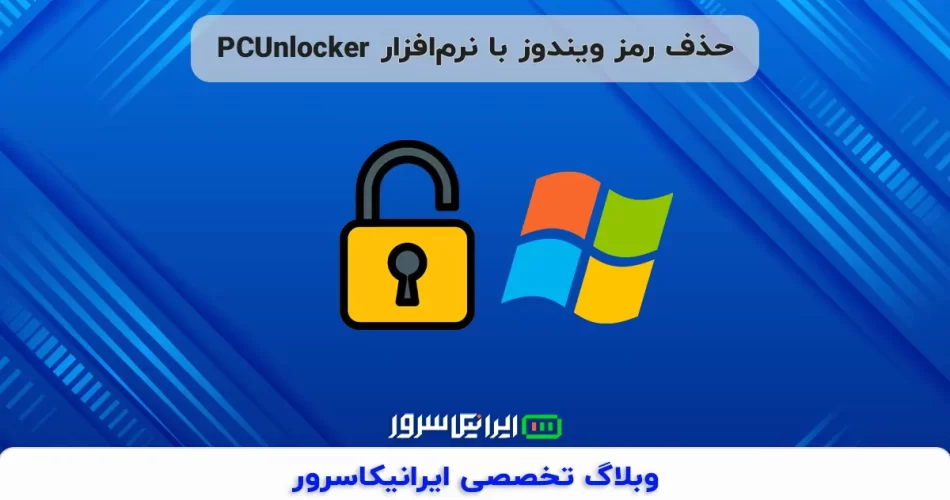

این قالب رو نصب کردم اما responsive نیست.
مشکل دارم با custom post type، نمایش درست نمیده.
مشکل lag دارم موقع بازی، احتمالا از سرور هست؟
این تکنیک رو توی پروژههای بزرگ هم میشه استفاده کرد؟
ورژن جدید این فریمورک رو نصب کردید؟ تغییراتش چطوره؟
من با SSL مشکل دارم، certificate reject میشه.
هاست ابری بهتره یا اختصاصی برای سایت پرترافیک؟
من این الگوریتم رو توی پروژه واقعی استفاده کردم و سرعت رو 40% بهبود داد.
سرور خصوصی بازی چطور راهاندازی میشه؟ هزینهاش حدودا چقدره؟
برای سرور مجازی چه سیستمی پیشنهاد میدید؟ Ubuntu یا CentOS؟